关于Fiddler的AutoResponder重定向功能,主要是时进行会话的拦截,然后替换原始资源的功能。
它与手动修该reponse是一样的,只是更加方便了,可以创建相应的rules,适合批处理的重定向功能。
一:
下边直接说它的使用方式把:
使用的是手机上边的百度手机助手的棋牌游戏界面。
1、首先看图 (我们来重定向第一个欢乐斗地主这个图片)
2、打开Fiddler,然后点击棋牌游戏进入上边这个界面,就能发现会请求当前显示的这五张图片
这个时候我们切换到AutoResponder这个界面,点击鼠标左键,把要重定向的这个session会话拖动到AutoResponder界面中
选择了我们要返回的图片以后,然后点击save。
然后关掉应该,清楚应用缓存,然后在打开,点击棋牌游戏,可以看到
这是实现了替换其中一个,也许你会说,是不是本来就是那样啊,那么在介绍一个根据别的规则来进行重定向。
我们通过重定向向,把所有的百度手机助手中的图片都替换成刚才的小头像。
前便的操作时一样的,拖过来以后我们可以点击Save前边的倒的小三角,然后就可以看到,里边有很多规则,现在我们选择
第一个:这是一个正则表达式。
然后在选择刚才的那个头像图片,然后save。
清除缓存,重新打开,可以看下图:
可以看到,所有的jpg格式的都变成了我们的头像了。
关于重定向还有很多,剩下的就需要自己慢慢研究了。
二:
第一步:谷歌浏览器访问https://www.baidu.com/,右键查看网页源代码,全选,复制,保存到baidu.html文件内,注意保存时格式为utf-8
第二步:打开fiddler,进入AutoResponder页面,如下设置:
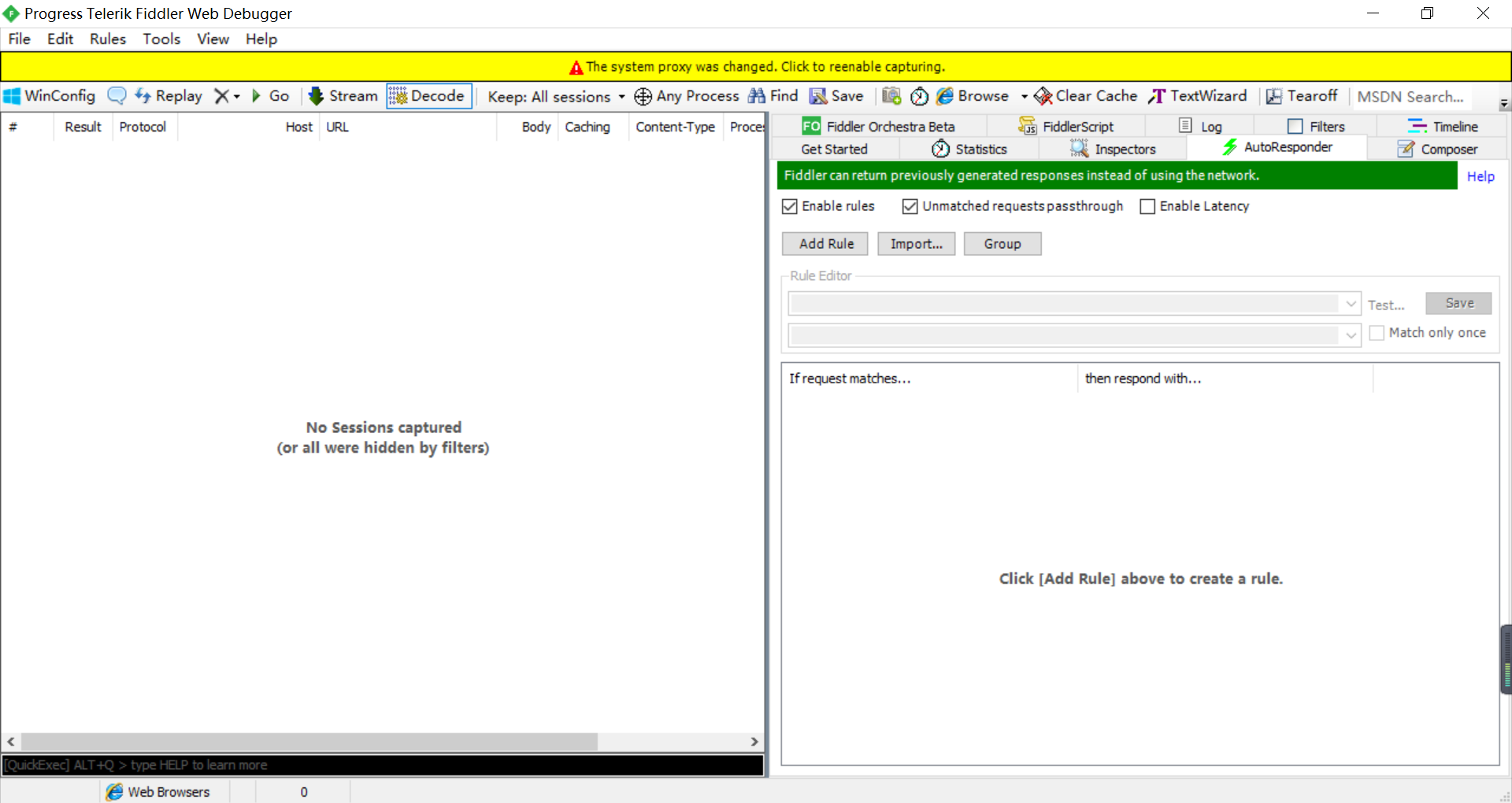
第三步:浏览器打开https://hao.360.com/,fiddler进行抓包
第四步:将fiddler里https://hao.360.com/的session直接拖拽到AutoResponder内,如图:
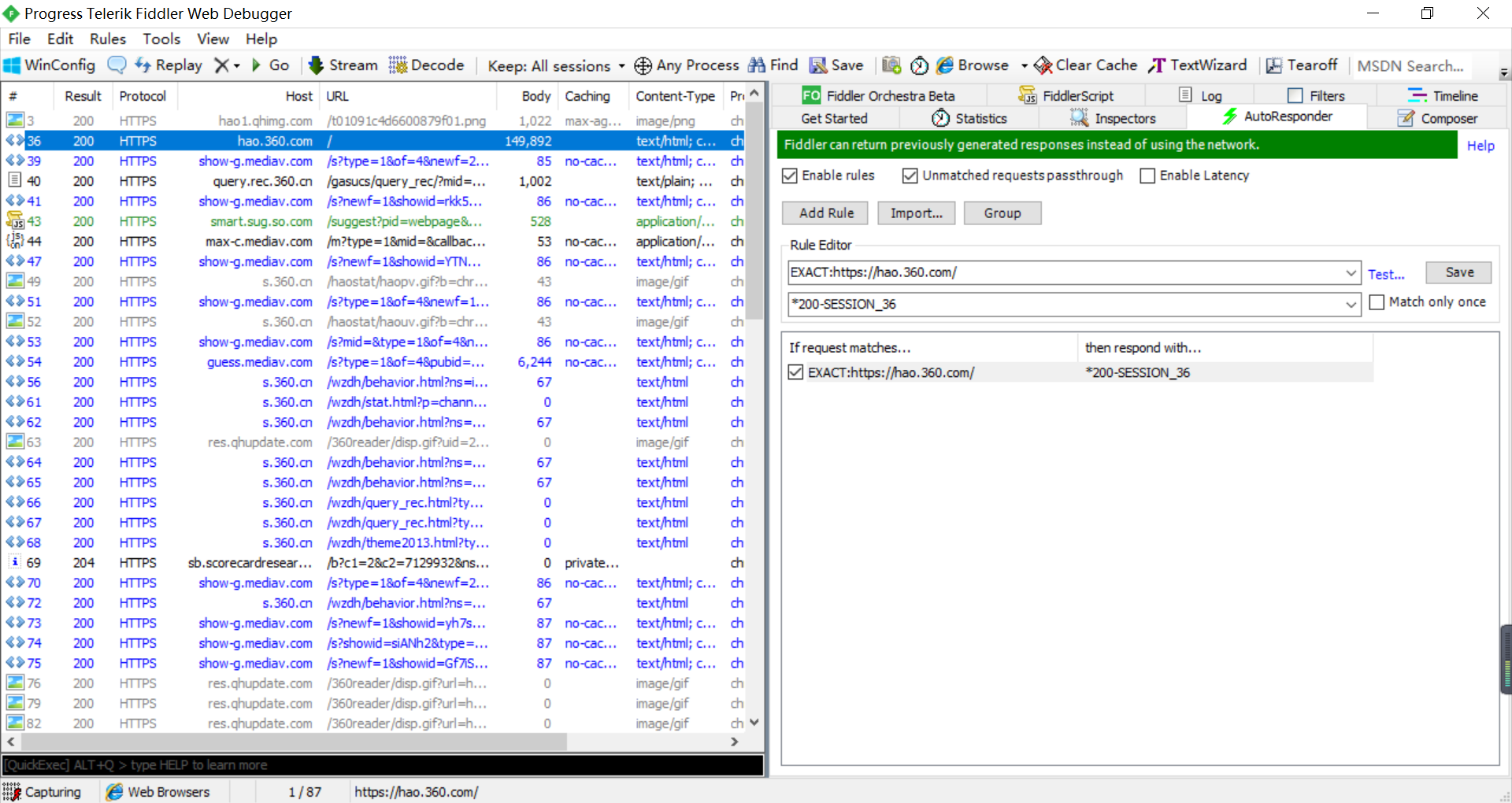
第五步:选中AutoResponder里If request matches下的链接,然后将Rule Editor下的第二个修改为刚刚保存的baidu.html,然后点击save
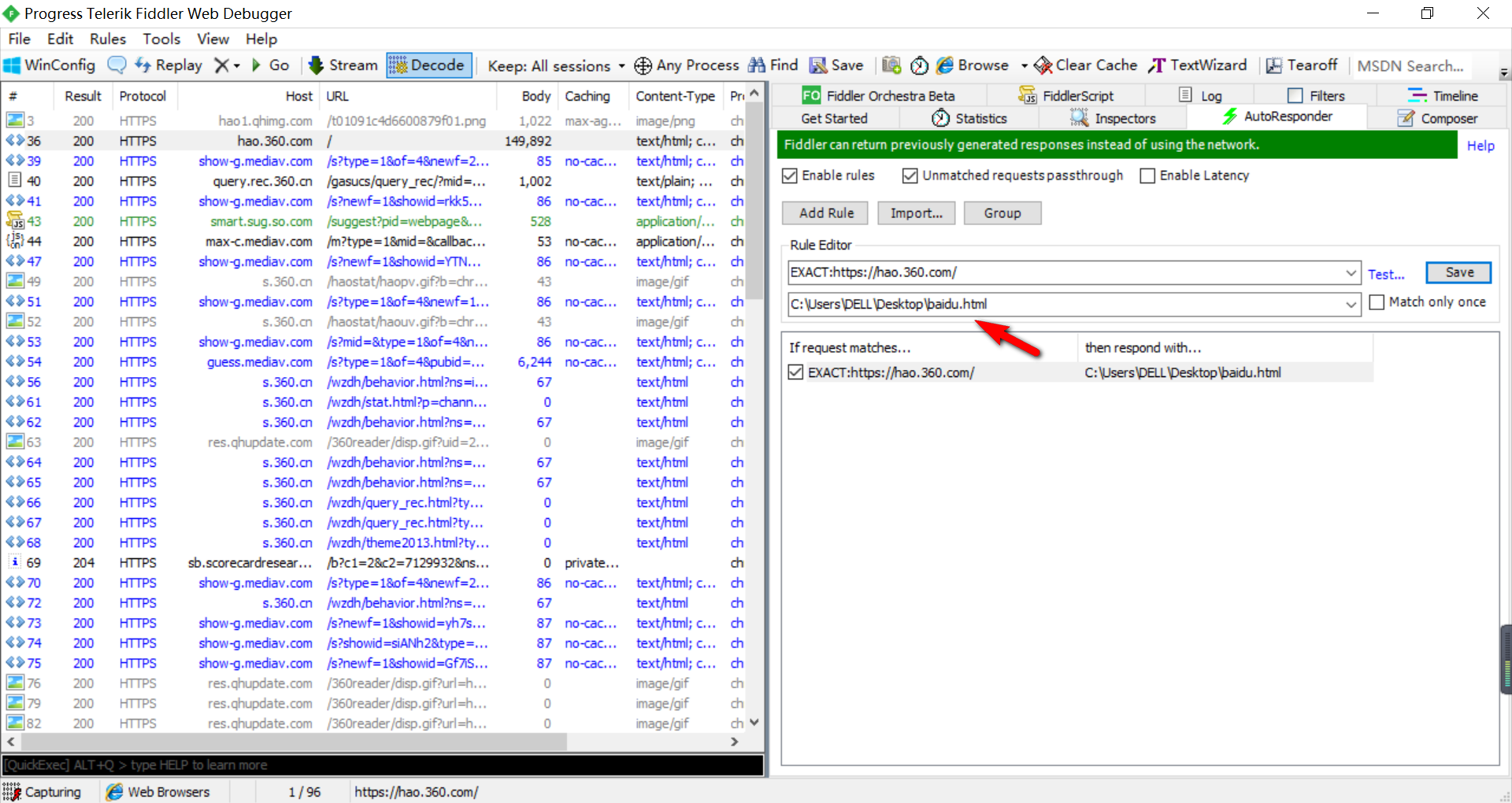
第六步:重新刷新https://hao.360.com/,会发现页面变成了https://www.baidu.com/的首页,这样我们就完成了一次重定向
假设测试过程中,一个接口没有写好,但是又需要测试这个接口,可以模拟修改响应结果:
假设百度的登录接口没有写好:
1.打开百度页面的登录窗口,输入用户名和密码,点击登录,获取到登录接口,查看响应结果下的Raw
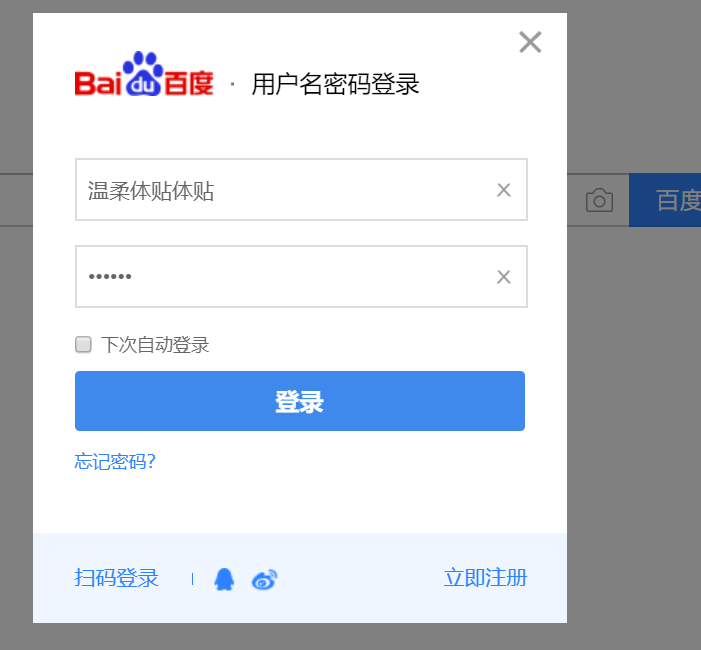
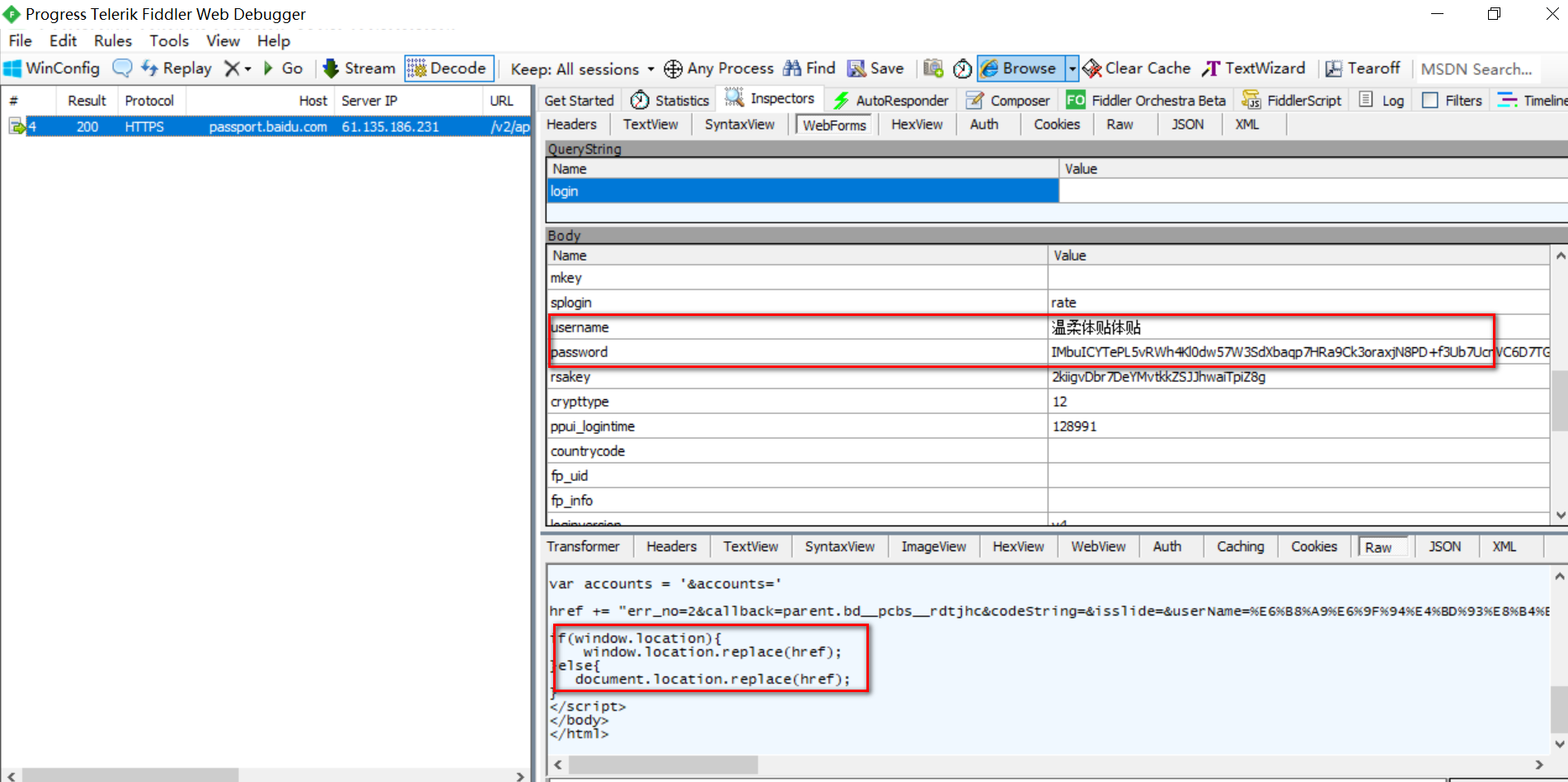
2.打开AutoResponder窗口,将登录接口拖到AutoResponder窗口下
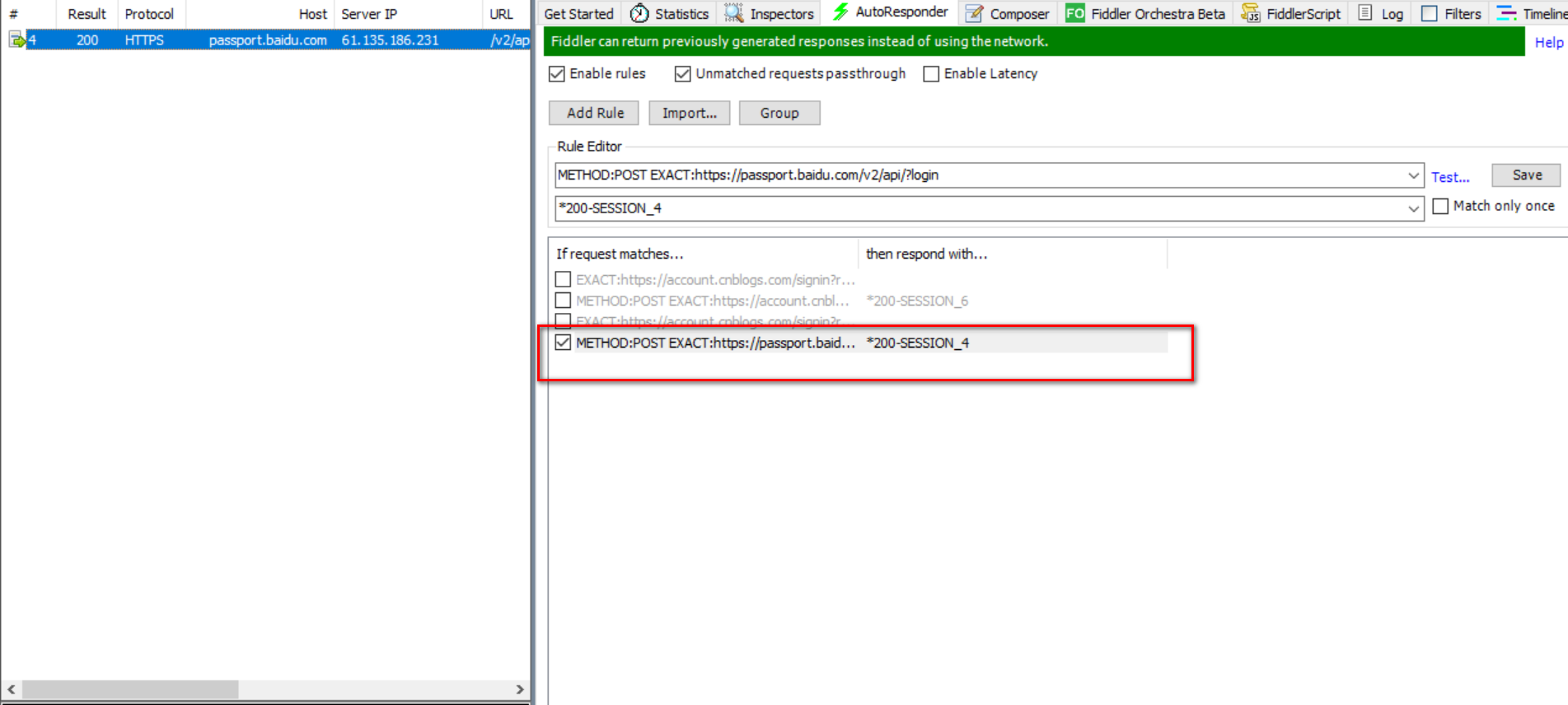
3.选择登录接口,右击,选择Edit Respons,弹出修改响应结果页面
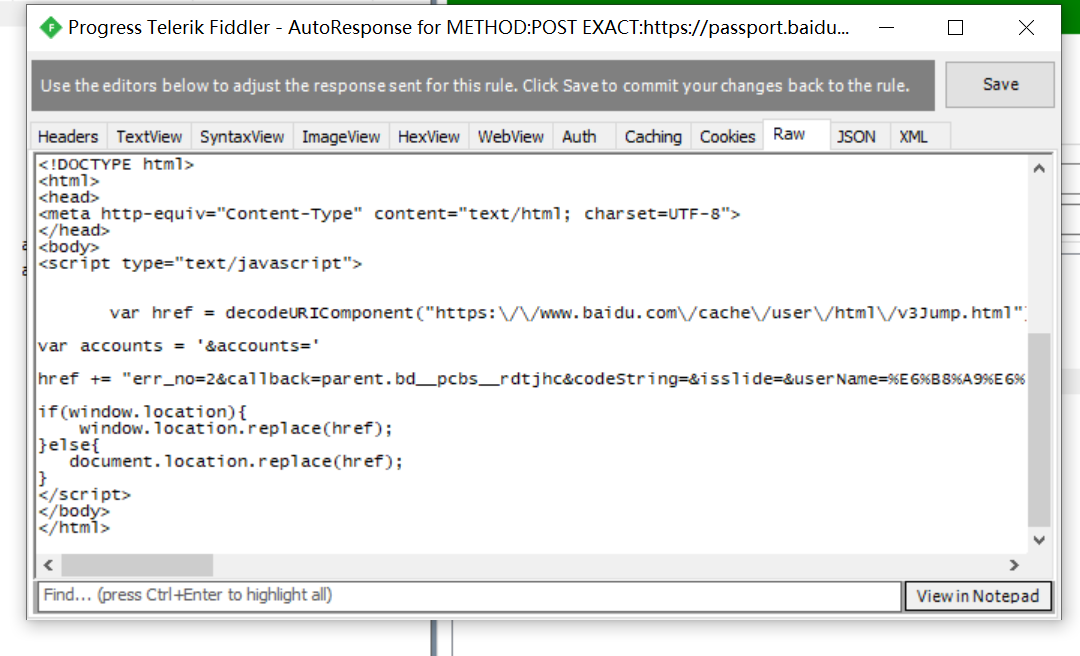
4.修改自己想要的响应结果,点击save保存
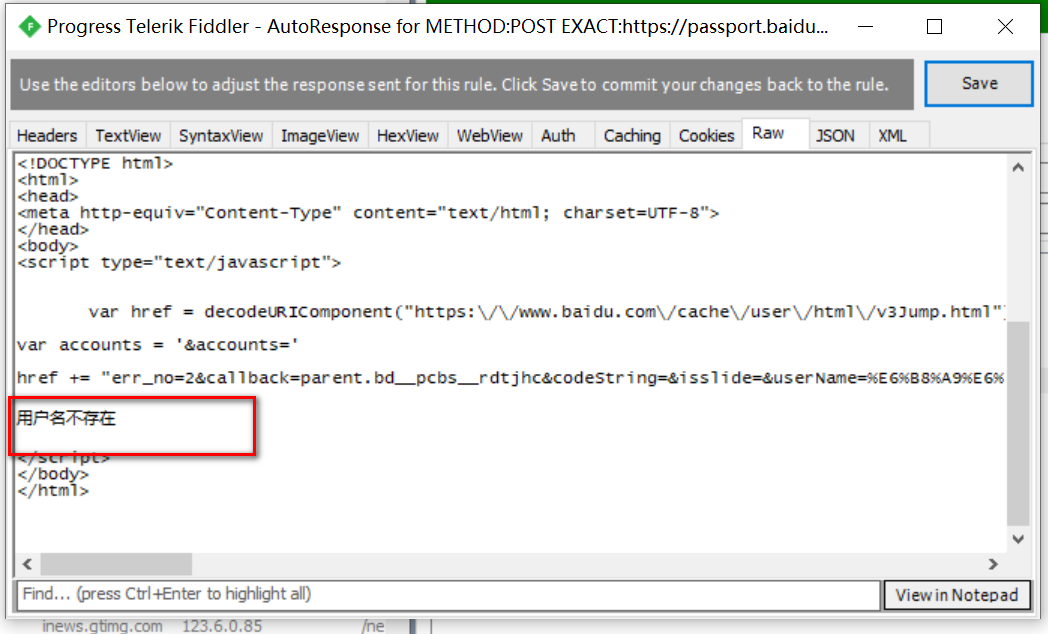
5.关闭修改响应结果窗口,清空fiddler session列表,重新获取登录接口,并查看响应结果中raw
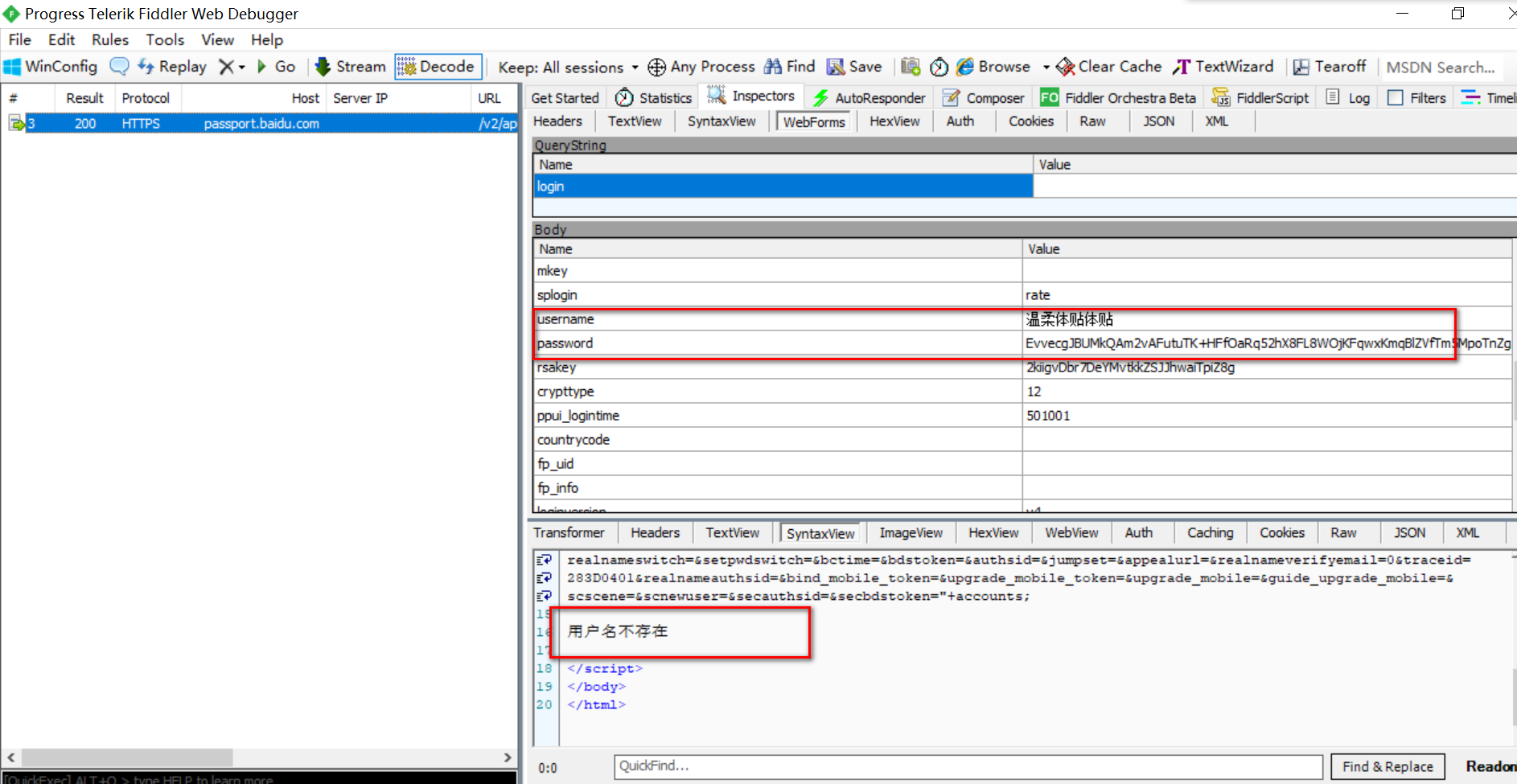
6.可以看到是刚才修改的结果,修改response就完成了
小结:AutoResponder功能是Fiddler最实用的功能之一,Rule可以自由地设定,可以使用搜索(默认)、精确匹配(EXACT)、正则表达式匹配(REGEX)。处理方式可以选择使用文件,也可以选择合适的时间暂停数据流(*bpu、*bpafter),人工干预。通过以上几个步骤,我们演示了怎样将HTTP请求重定向到本地的文件,进行调试。







